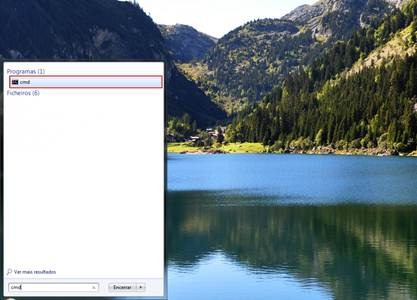Por Miguel Almeida para o PPLWARE
Como já é hábito da nossa parte fazermos alguns artigos sobre o router Thomson TG784, normalmente distribuído com o serviço MEO, hoje apresentamos mais um!
Normalmente costumo trabalhar no portátil e sei que é “chato” andar sempre com ele na mão cada vez que preciso de imprimir algum documento e tenho que me deslocar ao local onde tenho a impressora para o puder fazer. Pois bem, mas isso acabou. Ontem lembrei me que a porta USB que este router tem poderia servir para alguma coisa bastante útil e tornar mais cómodo o nosso trabalho.
Esta porta USB pode servir para partilhar na rede discos rígidos, pens, impressoras entre outras coisas… Vamos então aprender a configurar uma impressora no router Thomson .
Como configurar o router Thomson num PrintServer?
Para isso basta termos a impressora instalada no nosso computador e configurar a porta de impressão para um IP que iremos também configurar no router podendo assim imprimir em todos os cantos da casa e em qualquer computador.
1 Passo – Abrir a linha de comandos (Menu Iniciar; Escrever “cmd”):
… e aparecerá a linha de comandos
2 Passo – Pela linha de comandos vamos aceder ao nosso router através de Telnet digitando o comando: telnet 192.168.1.254
Nota: As últimas versões do Windows não trazem o telnet (versão cliente) instado. Para instalarem o telnet, vejam aqui como fazer .
De seguida vai-nos ser pedido as credenciais de acesso que se não alteradas por vocês serão:
Utilizador: Administrator
Password: 3!play
Se autenticado com sucesso, entramos no router via telnet.
3 Passo – Vamos agora configurar o processo de partilha da impressora no router. Para tal, vamos usar um dos comandos seguintes (para Thomson TG784 ou TG787)
printersharing LPD queue add name=TG787printer type=Raw default=yes
ou
printersharing LPD queue add name=TG784printer type=Raw default=yes
4 Passo – Activar o estado da partilha no router:
printersharing LPD config state=enabled
5 Passo – Guardar as nossas configurações, escrevendo:
saveall
Neste momento já temos a nossa impressora configurada do lado do router
Como configurar a impressora?
1 Passo – Aceder às Propriedades da Impressora, Menu Iniciar; Dispositivos e Impressoras.
De seguida Propriedades de Impressora:
2 Passo – Seleccionar o campo Portas e escolher Adicionar Porta.
Vai abrir uma nova janela onde terão que escolher a opção Standard TCP/IP Port e clicar em Nova Porta…
3 Passo – Preencher os seguintes campos e clicar em Seguinte.
Nota: O endereço de IP a atribuir à impressora pode ser um qualquer, desde que esteja disponível na vossa rede. O segundo campo com a Nome da Porta é preenchido automaticamente após preencherem o primeiro.
4 Passo – Neste passo configurar algumas informações adicionais sobre a porta. Para tal carregamos em Definições.
Em seguida, vamos alterar o Protocolo para LPR e preencher o campo Nome da Fila com o mesmo nome que atribuíram nas configurações do router:
5 Passo – Verificar se tudo ficou bem configurado.
6 Passo – Seleccionar a nova porta que acabámos de criar e aplicar as definições.
No caso da vossa impressora aparecer “ícone meio transparente”, tirem o visto da impressora Offline nas propriedades da impressora.
Está assim concluído mais um tutorial para vos ajudar a sentirem-se ainda mais em casa não precisando de se levantarem para imprimir. Boas impressões.
Artigos relacionados
- Router THOMSON – Atribuir o IP público a um dispositivo
- Controle a sua Box Meo através do PC
- Proteja o seu router MEO dos vizinhos
- Port Forwarding no router da MEO – Thomson TG787
- Router da MEO – Mude a gama de endereços atribuídos
- Router MEO – Partilhe um Disco/Pen USB na rede
- O que o seu router é capaz de fazer? I
- O que o seu router é capaz de fazer? II
- O que o seu router é capaz de fazer? III
- O que o seu router é capaz de fazer? IV
- O que o seu router é capaz de fazer? V